Aktualisiert December 2025 : Beenden Sie diese Fehlermeldungen und beschleunigen Sie Ihr Computersystem mit unserem Optimierungstool. Laden Sie es über diesen Link hier herunter.
- Laden Sie das Reparaturprogramm hier herunter und installieren Sie es.
- Lassen Sie es Ihren Computer scannen.
- Das Tool wird dann Ihren Computer reparieren.
Eine Möglichkeit, Ihrem Windows-Computer eine weitere Sicherheitsebene hinzuzufügen, besteht darin, Folgendes zu aktivieren
sichere Anmeldung
. Durch die Aktivierung der sicheren Anmeldung sind die Benutzer verpflichtet, die Presse zu kontaktieren.
Strg+Alt+Entfernen
bevor sie ihre Zugangsdaten eingeben und sich anmelden können.
Inhaltsverzeichnis
Sichere Anmeldung – Strg+Alt+Entfernen
Die sichere Anmeldung bietet eine Tastenkombination, die von keiner Anwendung abgefangen werden kann. Wenn Secure Logon aktiviert ist, kann kein anderes bösartiges Programm Ihren Benutzernamen und Ihr Passwort abfangen, während Sie es eingeben. (: Bitte lesen Sie den Kommentar unten).
Wenn Sie Strg+Alt+Entf drücken, wird der authentische Windows-Anmeldebildschirm angezeigt. Um eine sichere Anmeldung zu ermöglichen, öffnen Sie .
Laufen
Typ
Kontrolle der Benutzerpasswörter2
oder
netplwiz
und drücken Sie die Eingabetaste, um das Feld User Accounts Properties zu öffnen
.
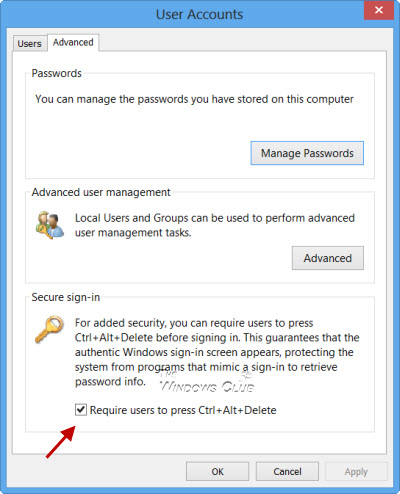
Öffnen Sie die Registerkarte Erweitert, und klicken Sie im Abschnitt Sichere Anmeldung auf, um die Option zu deaktivieren.
Benutzer müssen Strg+Alt+Löschen drücken.
Kontrollkästchen, wenn Sie die Sequenz STRG+ALT+ELETE deaktivieren möchten. Klicken Sie auf Apply/OK > Exit
.
Beim nächsten Mal, wenn Sie sich anmelden, sehen Sie Ihren Windows 8 Sperrbildschirm mit der folgenden Anzeige in der linken oberen Ecke
.

Wenn Sie Strg+Alt+Entf drücken, können Sie Ihr Windows-Anmeldekennwort eingeben
.
Lesen
: Wie man Informationen über frühere Anmeldungen in Windows anzeigt
Deaktivieren Sie STRG+ALT+ELETE über die Gruppenrichtlinie
Wir empfehlen die Verwendung dieses Tools bei verschiedenen PC-Problemen.
Dieses Tool behebt häufige Computerfehler, schützt Sie vor Dateiverlust, Malware, Hardwareausfällen und optimiert Ihren PC für maximale Leistung. Beheben Sie PC-Probleme schnell und verhindern Sie, dass andere mit dieser Software arbeiten:
- Download dieses PC-Reparatur-Tool .
- Klicken Sie auf Scan starten, um Windows-Probleme zu finden, die PC-Probleme verursachen könnten.
- Klicken Sie auf Alle reparieren, um alle Probleme zu beheben.
.
Wenn Sie möchten, können Sie diese Richtlinie auch durchsetzen, indem Sie die
Lokale Sicherheitsrichtlinien
. Um dies zu tun, starten Sie
secpol.msc
und drücke Enter.

Wählen Sie im linken Bereich Lokale Richtlinien > Sicherheitsoptionen. Doppelklicken Sie nun im rechten Fensterbereich auf .
Interaktive Anmeldung: Keine Strg+ALT+DEL erforderlich
.
Diese Sicherheitseinstellung bestimmt, ob das Drücken von STRG+ALT+ENTF erforderlich ist, bevor sich ein Benutzer anmelden kann. Wenn diese Richtlinie gilt
aktiviert
auf einem Computer ist ein Benutzer nicht verpflichtet, STRG+ALT+ENTF zu drücken, um sich anzumelden. Wenn Sie nicht STRG+ALT+ENTF drücken müssen, werden Benutzer anfällig für Angriffe, die versuchen, die Passwörter der Benutzer abzufangen. Wenn Sie vor der Anmeldung STRG+ALT+ENTF drücken, wird sichergestellt, dass die Benutzer bei der Eingabe ihrer Passwörter über einen vertrauenswürdigen Pfad kommunizieren. Wenn diese Richtlinie gilt
deaktiviert
muss jeder Benutzer STRG+ALT+ENTF drücken, bevor er sich bei Windows anmeldet.
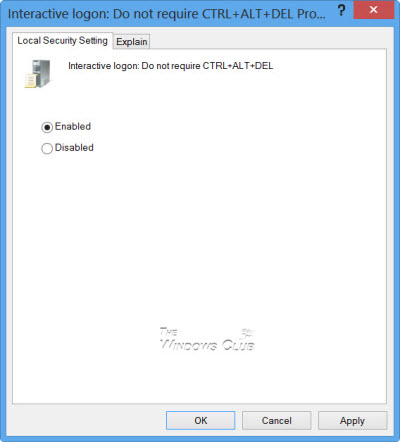
Aktivieren oder deaktivieren Sie die Richtlinie gemäß Ihren Anforderungen, klicken Sie auf Apply/OK und Exit
.
Standardmäßig ist die Richtlinie auf Windows 8/10 Domänencomputern aktiviert und auf Windows 7 oder früher deaktiviert. Die Richtlinie ist standardmäßig auf eigenständigen Computern aktiviert
.
Deaktivieren Sie die sichere Anmeldung über die Registry
.
Öffnen Sie den Registrierungseditor und navigieren Sie zu folgendem Schlüssel:
HKEY_LOCAL_MACHINESOFTWAREMicrosoftWindows NTCurrentVersionWinlogon
Klicken Sie im rechten Bereich mit der rechten Maustaste auf .
Deaktivieren SieCAD
und klicken Sie auf Ändern
.
- Um die sichere Anmeldung zu deaktivieren, geben Sie 1.
- Um die sichere Anmeldung zu aktivieren, geben Sie 0.
ein.
ein.
Microsoft hat auch ein veröffentlicht.
Beheben Sie es
mit dem Sie die Strg+Alt+Entf-Taste für die Protokollierung einfach aktivieren oder deaktivieren können. Mehr dazu hier an dieser Stelle Titel aktivieren oder deaktivieren STRG+ALT+ELETE Anforderung für die Anmeldung
EMPFOHLEN: Klicken Sie hier, um Windows-Fehler zu beheben und die Systemleistung zu optimieren
